Hoe u uw Amazon-echo overal kunt bedienen via uw telefoon

Als uw Amazon Echo u niet vanuit de andere kamer kan horen of als u hem gewoon wilt bedienen wanneer u weg bent helemaal thuis, kunt u dit doen met de Amazon-app (op iOS) of de Alexa-app (op Android).
GERELATEERD: Heb ik een Amazon-echo nodig om Alexa te gebruiken?
The Echo's far- spraakherkenningstechnologie in het veld is een van de meest gewilde functies van het apparaat. Het laat de Echo jouw stem horen aan de andere kant van de kamer, zelfs als er muziek wordt gespeeld. De grootste hindernis is echter muren en als je de Echo vanuit de volgende kamer wilt besturen, zal hij je mogelijk niet horen. Bovendien, als je niet thuis bent en je Alexa een stemcommando wilt geven, kun je dat natuurlijk niet.
Met Amazon's eigen winkel-app op iOS en de Alexa-app op Android kun je echter Echo-spraakopdrachten geven via je telefoon, waardoor de noodzaak van de $ 30 Voice Remote verdwijnt. De telefoon-apps hebben geen directe invloed op je fysieke Amazon Echo-eenheid, maar ze fungeren wel als een virtueel echo-apparaat, communiceren met je Alexa-account en laten je je smarthome-apparaten bedienen via spraak met Alexa op je telefoon. Opmerking: Amazon heeft aangekondigd dat in de nabije toekomst de Alexa-app op iOS deze functie ook zal bieden.
Alexa van je iPhone bedienen
Installeer de Amazon-app voor iOS, als u dat nog niet hebt gedaan. Open het en tik vervolgens op de microfoonknop in de rechterbovenhoek van het scherm.
Tik onderaan op de knop 'Microfoontoegang toestaan'
Druk op 'OK' om de app toestemming te geven uw De microfoon van de iPhone.
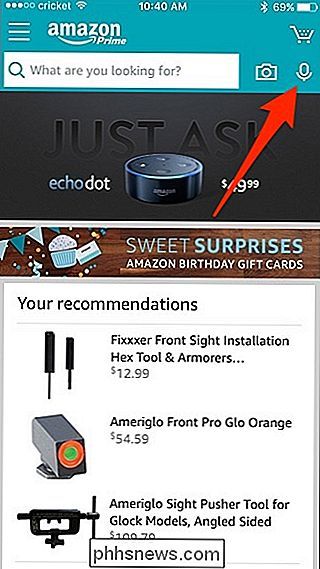
Daarna kun je Alexa-commando's geven door eerst op de microfoonknop te tikken en vervolgens je opdracht te zeggen - je hoeft ook niet te beginnen met 'Alexa'. Ze luistert wanneer de blauwe balk aan de onderkant oplicht.
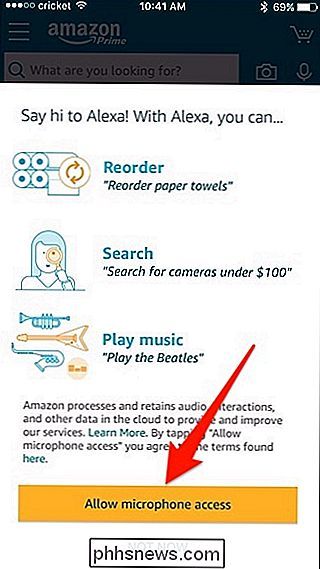
Alexa besturen vanaf een Android-telefoon
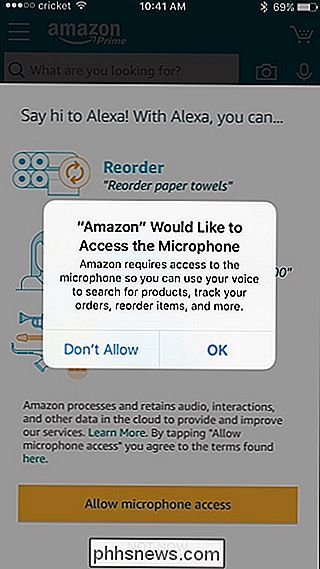
Gelukkig is Alexa op Android een beetje logischer, omdat Amazon het heeft geïntegreerd in de Alexa-app zelf.
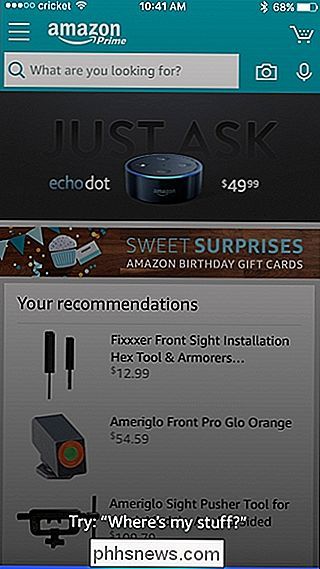
Om te beginnen met Alexa op je Android-telefoon, moet je eerst de app bijwerken, zodat je de nieuwste versie gebruikt. Open de app en tik onderaan op de knop 'Alexa'.
Tik in het volgende scherm op de knop 'Toestaan' om Alexa toestemming te geven om de microfoon en locatie van je telefoon te gebruiken zodat deze je spraakopdrachten en hulp bij locatiegebaseerde verzoeken.
Druk onderaan op "Gereed".
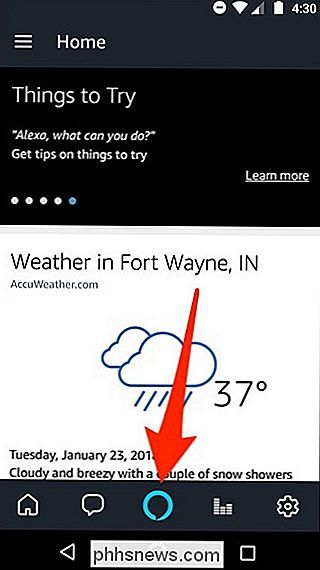
Daarna kunt u direct beginnen met het geven van Alexa-commando's. Tik gewoon op de 'Alexa'-knop en begin te praten.
door Alexa op je Android-apparaat te gebruiken (in tegenstelling tot de Amazon-app op de iPhone) is dat Alexa het scherm gebruikt om meer informatie over je verzoek weer te geven. Dus als je bijvoorbeeld naar het weer zou vragen, zou je de prognose automatisch op het scherm zien verschijnen.
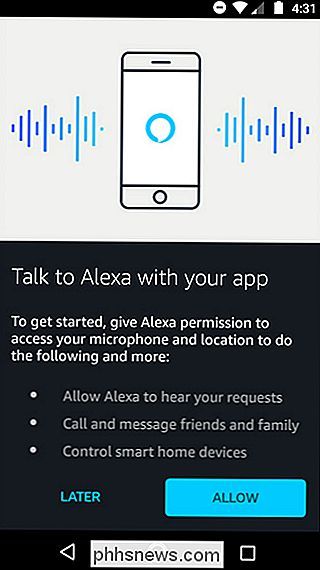
Hetzelfde geldt voor andere dingen, zoals het vragen aan Alexa over coffeeshops in de buurt, het is als een echo-show of Echo Spot in de palm van je hand.
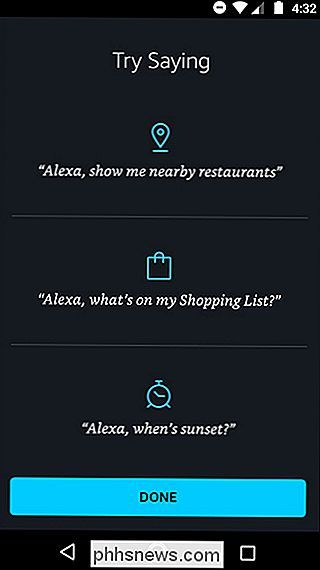
Het enige nadeel van deze apps is natuurlijk dat ze niet zo snel te gebruiken zijn als de Voice Remote (waar je het gewoon kunt oppakken en spreken), en ze hebben niet het altijd-aan luisteren van de Echo. Maar als u een veel goedkoper alternatief wilt dat u ook kunt gebruiken terwijl u helemaal niet thuis bent, dan zijn de Amazon-app en de Alexa-app geschikt voor u.
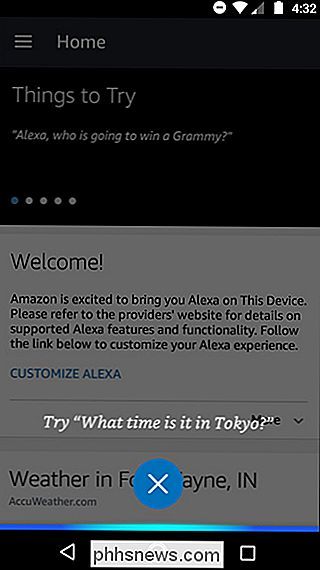

Contact opnemen met de klantenondersteuning en daadwerkelijk een menselijke
Bedrijven maken het steeds moeilijker om een mens te krijgen die u kan helpen een probleem op te lossen. Bel ze en je komt vaak in een telefoonlijst terecht, die wordt gevraagd om nummer na nummer in te voeren of je probleem voor een geautomatiseerd systeem spreekt. Maar er zijn nog steeds mensen die werken in de meeste van de klantenserviceafdelingen van die bedrijven.

Wat te doen Als klikken niet registreren in Android-apps op een Chromebook
Android-apps op Chromebooks hebben enkele geweldige voordelen: ze breiden de mogelijkheden van het apparaat uit, hebben een algemene kleine voetafdruk en ze werk heel goed op beperkte hardware. Dat gezegd hebbende, ze zijn nog steeds in bèta, en soms werken dingen niet zoals het zou moeten. GERELATEERD: De beste Android-apps die u op uw Chromebook zou moeten gebruiken Het grootste probleem dat ik had met Android-apps in Chrome OS reageren aanraakelementen niet of zelfs helemaal niet met aanraking of muis.



